微星主板机箱风扇怎么调转速 如何调节微星主板风扇转速
微星主板机箱风扇怎么调转速,微星主板机箱风扇的转速调节对于电脑的散热效果和运行稳定性至关重要,如何调节微星主板风扇的转速成为了许多电脑用户关注的问题。在使用微星主板时,用户可以通过BIOS设置、软件调节或硬件调节等方式来实现风扇转速的调节。通过合理调整风扇转速,可以有效降低散热风扇的噪音,提升电脑的散热效果,从而保持电脑的稳定运行。在选择调节方式时,用户需要了解自己的电脑硬件情况和需求,根据实际情况选择最适合的方法进行调节,以确保电脑的稳定性和散热效果。
方法如下:
1.BIOS调节
以CLICK BIOS 5界面为例,进入BIOS后按F7进入高级模式。点击右侧的HARDWARE MONITOR进入风扇调节。

2.不按F7,用简易模式也可以在风扇信息一览里面点击齿轮按钮进入调节界面。

3.进去后是这样一个界面,可调节选项为CPU、多个系统风扇以及水泵,值得一提的是水泵也可以插风扇使用。微星主板上的4PIN口可以用PWM和DC两种方式来调节,并支持CPU和系统两种监测点来自动调速。
调速方法也很简单,曲线里一端对应温度一端对应转速百分比。设置完成后退出并保存BIOS即可。
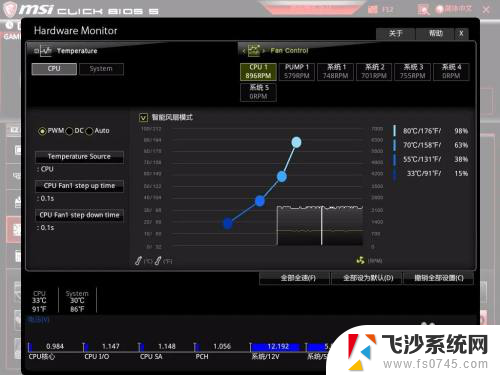
4.Dragon Center调节
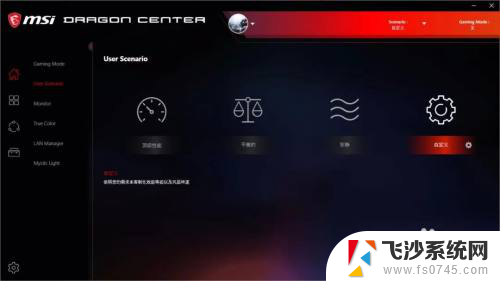
5.在2.0版的Dragon Center同样可以调节转速,进入User Scenario的自定义选项。
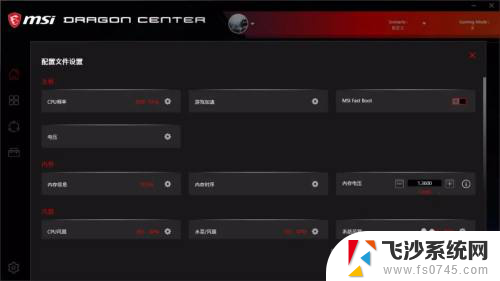
6.在这个界面可以手动设置CPU频率、电压、内存频率等,风扇在底部。

7.点击CPU FAN后可以看到其界面和BIOS里是差不多的,都是按照温度界限来设定风扇转速。比如不到50℃设置40%转速比即可。不过要注意的是很多风扇转速的最低值有限,做不到停转或维持在700转左右。
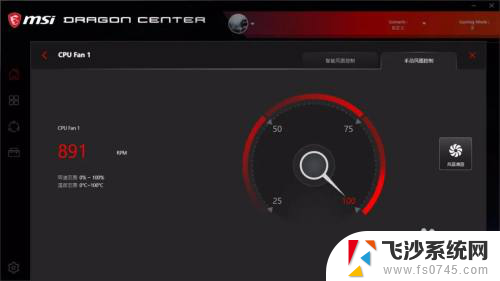
8.如果觉得按温度调速太麻烦,也可以选择手动调速。并按照25%、50%、75%和100%转速运行,而右侧的风扇调速开关是用来让主板检测该风扇的最大转速值的。
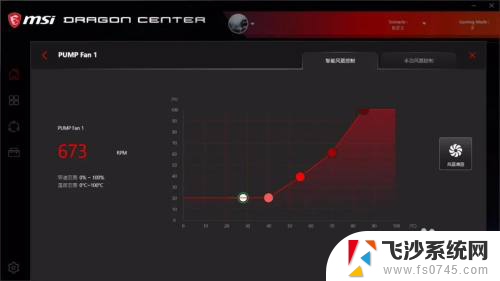
9.目前微星旗下的多款主板已经统一采用Dragon Center 2.0版,包含B360M MORTAR和B450M MORTAR等热卖的型号也逐步升级该软件。
好了今天的教程就到这了,感谢阅读。
以上是有关微星主板机箱风扇如何调整转速的全部内容,如果有任何不清楚的地方,您可以参考小编提供的步骤进行操作,希望这对大家有所帮助。
微星主板机箱风扇怎么调转速 如何调节微星主板风扇转速相关教程
-
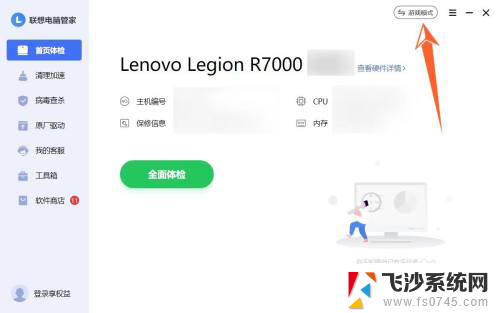 拯救者调整风扇转速 拯救者风扇如何调节转速
拯救者调整风扇转速 拯救者风扇如何调节转速2024-02-23
-
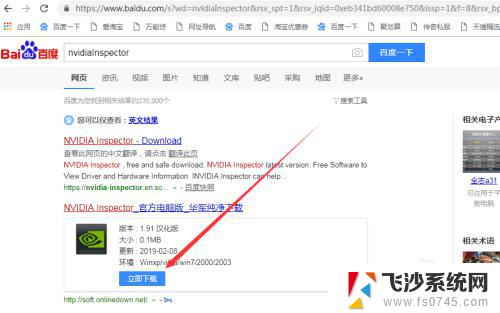 1080ti调节风扇转速 NVIDIA显卡风扇转速调整方法
1080ti调节风扇转速 NVIDIA显卡风扇转速调整方法2023-10-19
-
 机箱风扇可以调转速吗 SpeedFan控制CPU风扇转速教程
机箱风扇可以调转速吗 SpeedFan控制CPU风扇转速教程2024-03-15
-
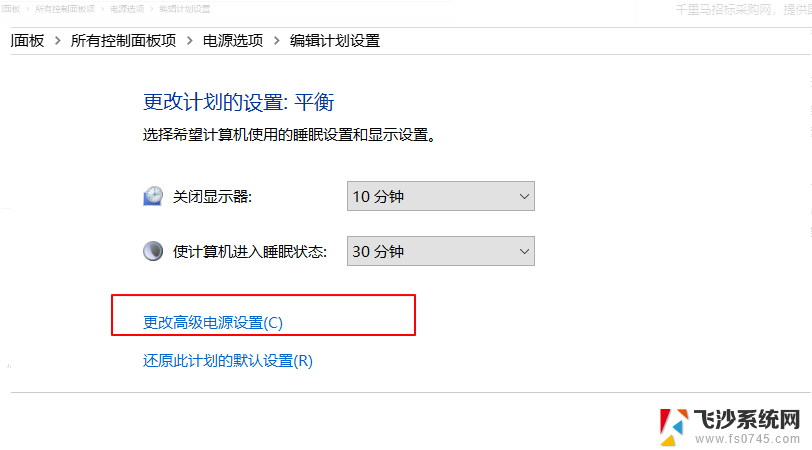 风扇转速怎么设置最合理 CPU风扇转速调节方法与技巧
风扇转速怎么设置最合理 CPU风扇转速调节方法与技巧2024-09-03
- 微星笔记本怎么控制风扇 微星笔记本电脑风扇转速设置教程
- 怎么调高显卡风扇转速 电脑显卡风扇转速调整教程
- bios调整显卡风扇转速 显卡风扇转速设置方法
- 电脑怎么控制风扇 电脑风扇转速调节方法
- 笔记本电脑怎么调风扇转速 笔记本电脑散热风扇转速调节技巧
- 怎么调整电脑风扇模式 怎么调整电脑风扇的转速
- 小爱同学能不能连接电脑 小爱同学电脑音箱设置教程
- 电脑开机总是进入安全模式 Windows 10如何解决重启电脑总是进入安全模式的问题
- 电脑文档位置怎么更改 文档存放位置修改方法
- 苹果13pro截屏有几种方法 iPhone13 Pro截屏操作步骤
- 华为无线耳机怎么连接手机蓝牙 华为无线蓝牙耳机手机连接方法
- 电脑如何硬盘分区合并 电脑硬盘分区合并注意事项
电脑教程推荐
- 1 如何屏蔽edge浏览器 Windows 10 如何禁用Microsoft Edge
- 2 如何调整微信声音大小 怎样调节微信提示音大小
- 3 怎样让笔记本风扇声音变小 如何减少笔记本风扇的噪音
- 4 word中的箭头符号怎么打 在Word中怎么输入箭头图标
- 5 笔记本电脑调节亮度不起作用了怎么回事? 笔记本电脑键盘亮度调节键失灵
- 6 笔记本关掉触摸板快捷键 笔记本触摸板关闭方法
- 7 word文档选项打勾方框怎么添加 Word中怎样插入一个可勾选的方框
- 8 宽带已经连接上但是无法上网 电脑显示网络连接成功但无法上网怎么解决
- 9 iphone怎么用数据线传输文件到电脑 iPhone 数据线 如何传输文件
- 10 电脑蓝屏0*000000f4 电脑蓝屏代码0X000000f4解决方法